浅谈网页上的焦点图片切换方法
鼠标点击按钮图片切换+自动切换+左右按钮点击切换效果

鼠标点击按钮图片切换+自动切换+左右按钮点击切换效果上一次在我的文库中分享了点击按钮,图片左右切换轮播效果代码,今天主要是分享【鼠标点击按钮,图片进行切换+图片自动切换+点击左右按钮图片进行切换的三种效果的组合代码】。
最后的效果如下:Html代码部分:<!doctype html><html lang="en"><head><meta charset="UTF-8"><meta name="Generator" content="EditPlus®"><meta name="Author" content=""><meta name="Keywords" content=""><meta name="Description" content=""><title>图片轮播效果制作</title><link rel="stylesheet" type="text/css" href="css/style.css"><script type="text/javascript" src="js/jquery.js"></script><script type="text/javascript" src="js/style.js"></script></head><body><div class="banner"><ul class="pic"><li><a href="#"><img src="images/1.jpg" alt="美女" width="350" height="495"></a></li><li><a href="#"><img src="images/2.jpg" alt="美女" width="350" height="495"></a></li><li><a href="#"><img src="images/3.jpg" alt="美女" width="350" height="495"></a></li><li><a href="#"><img src="images/4.jpg" alt="美女" width="350" height="495"></a></li><li><a href="#"><img src="images/5.jpg" alt="美女" width="350" height="495"></a></li></ul><ul class="anniu"><li class="on"></li><li></li><li></li><li></li><li></li></ul><ul class="lr"><li class="pre"><a href="#"> < </a></li><li class="next"><a href="#"> > </a></li></ul></div></body></html>Css代码部分:*{margin:0px;padding:0px}li{list-style:none}a{text-decoration:none}img{border:0px}.banner{width:350px;height:495px;margin:100px auto;position:relative;overflow:hidden}.banner .pic{width:9999px;height:495px}.banner .pic li{width:350px;height:495px;float:left}.banner .anniu{width:100px;height:16px;position:absolute;left:165px;top:470px}.banner .anniu li{width:16px;height:16px;background:white;float:left;margin:2px;display:inline; cursor:pointer;border-radius:100%}.banner .anniu li.on{background:red}.banner .lr{width:350px;height:50px;position:absolute;top:250px;display:none}.banner .lr a{color:white}.banner .lr .pre{width:20px;height:50px;float:left;background:none repeat scroll 0px 0px rgba(1, 0, 0, 0.6);text-align:center;line-height:50px;cursor:pointer}.banner .lr .next{width:20px;height:50px;float:right;background:none repeat scroll 0px 0px rgba(1, 0, 0, 0.6);text-align:center;line-height:50px;cursor:pointer}Javascript代码部分:$(function(){//鼠标滑过banner,左右按钮进行显示和隐藏$(".banner").hover(function(){$(".lr").show();},function(){$(".lr").hide();});//点击下面的小按钮,图片进行左右切换效果$(".anniu li").click(function(){$(this).addClass("on").siblings().removeClass("on");var num=$(this).index();$(".pic").animate({marginLeft:-350*num},"slow");});//图片自动轮播效果var a=0;var automatic=setInterval(function(){a++;a=a%5;$(".pic").animate({marginLeft:-350*a},"slow");$(".anniu li").eq(a).addClass("on").siblings().removeClass("on");},6000);//点击左右按钮,图片进行切换效果$(".pre").click(function(){a--;a=(a+5)%5;$(".pic").animate({marginLeft:-350*a},"slow");$(".anniu li").eq(a).addClass("on").siblings().removeClass("on");});$(".next").click(function(){a++;a=a%5;$(".pic").animate({marginLeft:-350*a},"slow");$(".anniu li").eq(a).addClass("on").siblings().removeClass("on");});});。
网站如何制作图片轮换效果
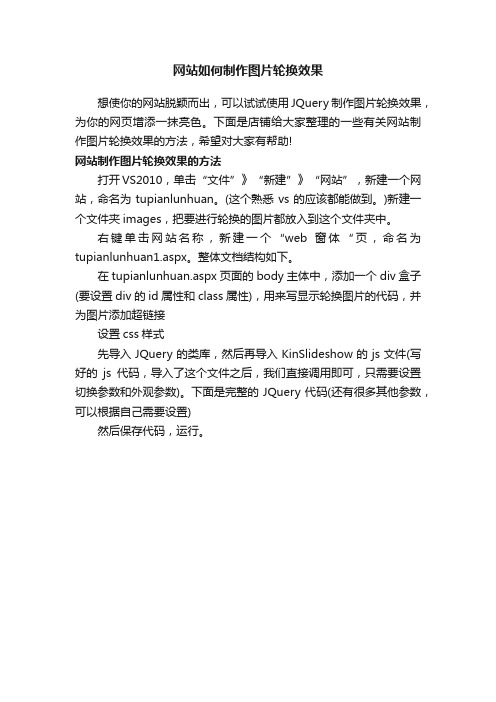
网站如何制作图片轮换效果
想使你的网站脱颖而出,可以试试使用JQuery制作图片轮换效果,为你的网页增添一抹亮色。
下面是店铺给大家整理的一些有关网站制作图片轮换效果的方法,希望对大家有帮助!
网站制作图片轮换效果的方法
打开VS2010,单击“文件”》“新建”》“网站”,新建一个网站,命名为tupianlunhuan。
(这个熟悉vs的应该都能做到。
)新建一个文件夹images,把要进行轮换的图片都放入到这个文件夹中。
右键单击网站名称,新建一个“web窗体“页,命名为tupianlunhuan1.aspx。
整体文档结构如下。
在tupianlunhuan.aspx页面的body主体中,添加一个div盒子(要设置div的id属性和class属性),用来写显示轮换图片的代码,并为图片添加超链接
设置css样式
先导入JQuery的类库,然后再导入KinSlideshow的js文件(写好的js代码,导入了这个文件之后,我们直接调用即可,只需要设置切换参数和外观参数)。
下面是完整的JQuery代码(还有很多其他参数,可以根据自己需要设置)
然后保存代码,运行。
网页设计怎么让图片居中

网页设计怎么让图片居中一、水平居中(text-align:center;)这个属性在没有浮动的状况下, 我们可以将块级元素转换为inline/inline-block, 然后其父元素加上text-align:center;属性就可以将其居中。
如果是行内元素(比如span、img、a等)直接在父元素上添加text-align:center;属性即可。
二、使用margin:0 auto;水平居中前提:给元素设定了宽度和具有display:block;的块级元素。
让一个DIV水平居中, 只要设置了DIV的宽度, 然后使用margin:0 auto, css自动算出左右边距, 使得DIV居中。
三、定位实现居中(必须计算偏移值)原理: 通过定位使元素左上角居中, 再通过偏移值margin 调整使元素中心居中。
缺点:高度宽度必须事先知道。
.absolute_p1 {position: relative;width: 200px;height: 200px;}.absolute_p1 .absolute_c1 {width: 100px;height: 100px;position: absolute; /* fixed 同理 */left: 50%; top: 50%;margin-left: -50px;margin-top: -50px; /* 必须依据宽高计算偏移量 */}该方法普遍使用, 但是前提必须知道元素的宽度和高度。
如果当页面的宽高是动态的, 比方说页面必须要弹出一个DIV层必须要居中显示, DIV的内容是动态的, 所以宽高也是动态的, 这是可以用jquery解决居中。
四、jquery实现水平和垂直居中。
jquery实现水平和垂直剧中的原理是通过jquery设置div 的css, 获取div的左, 上的边距偏移量, 边距偏移量的算法就是用页面窗口的宽度减去该div的宽度, 得到的值再除以2即左偏移量, 右偏移量算法相同。
如何使用前端开发技术实现图片轮播效果

如何使用前端开发技术实现图片轮播效果前端开发技术在网页设计中起着重要的作用,使得网页更加生动和吸引人。
其中,图片轮播效果是一种常见的设计元素,可以提升用户的浏览体验。
本文将探讨如何使用前端开发技术实现图片轮播效果。
首先,我们需要明确图片轮播的基本原理。
简单来说,图片轮播就是在一定时间间隔内连续切换多张图片的展示。
为了实现这个效果,可以使用HTML、CSS和JavaScript来完成。
第一步是在HTML中创建一个容器,用来承载图片。
我们可以使用div标签,并为其添加一个唯一的ID,以便于后续的样式和操作。
接下来,在CSS中为容器设置样式。
可以使用CSS的background-image属性来设置背景图片,并设置容器的宽度和高度,以适配不同的屏幕大小。
在HTML中,我们需要使用JavaScript来实现图片轮播的功能。
首先,我们需要在JavaScript中定义一个数组,存储所有要展示的图片的URL。
可以使用变量来动态添加或删除图片URL,以便于后续的图片切换。
接着,我们需要为图片容器添加一个定时器,以便定时切换图片。
可以使用JavaScript中的setInterval函数来实现。
在每个时间间隔内,我们可以通过改变容器的背景图片URL来实现图片的切换。
可以使用JavaScript中的style属性来设置背景图片URL。
此外,我们还可以为图片添加一些过渡效果,使得切换更加平滑和自然。
可以使用CSS的transition属性来实现。
例如,可以设置图片的过渡时间和过渡效果,如淡入淡出、滑动等。
除了基本的图片切换功能外,我们还可以为图片轮播添加一些交互效果,以增加用户的参与度和体验。
例如,我们可以为图片添加点击事件,使得用户可以手动切换图片。
还可以在图片上方添加一组小圆点,表示当前显示的图片,用户可以点击小圆点来直接跳转到相应的图片。
另外,为了保证网页的加载速度和用户体验,我们可以使用懒加载技术来延迟加载图片。
浅谈网页上的焦点图片切换方法

w no .ernevlhTm r id we alt a( ei e) l r t ;
f
i( aeI otak f !Pg .P s c ̄ s B , {
C E T AB E 【b]i ae] R A ET L [ o.m gs ( d [ J aed [ tI E TT (, ) O U L, ) gi]i ] D N IY 1 1 N T N L m ln l U lv hr (O C L A E C iee P C C— L i f [ac a]5 ) O L T hns— R — IASNU L, mg I T x1vrh r10 C L A hn s_ R — IA U L, ] e(【aca]f ) O L T C ieeP C C — SN L mg 、 S E I Ln ] [vrh (0 )C L AT C ieeP C C_ i ik " ac , mg n 卅 1o O L E hns_ R — IAS
i Ur = < i U 1 ” 获取 后 台 c 代 码 的 属性 mg l ” %=mg r s %> s
i tx s < = mg e t mg e t=” % i t x %>’ ;
i Li k =” % = mg i k > ’ mg n s < i L n % 。 : i Ah =” % = mg t mg s < i A1%>” :
a Nu a Num一1 d m= d :
nx 0 et ; Ad
html focus 的用法

html focus 的用法HTML Focus的用法HTML是一种非常重要的网页制作语言。
其中,focus是其中的一个重要属性。
在HTML中,focus属性可以帮助用户更好地与网页进行交互,提升用户体验。
下面来详细讲解一下HTML Focus的用法。
一、HTML Focus的含义1.1 定义Focus是HTML中用来指定一个元素被选中时的行为方式的属性。
1.2 作用当用户点击或者通过字母键等方式对某一个元素进行选择时,这个元素会被选中并且会成为页面中唯一一个被选中的元素。
此时,元素会触发focus事件,并相应地改变其状态以引起用户的注意。
二、HTML Focus使用方法2.1 如何指定focus在HTML中,使用tabindex属性来指定当前页面上某一个元素(如按钮、输入框、图片等)的顺序。
在使用tabindex属性时,需要设置一个正整数表示当前页面上的元素顺序。
例如,如果我们想让页面上的输入框优先获得焦点,则可以设置tabindex值为1,以此类推。
2.2 Focus状态的样式在HTML中,我们可以使用CSS来定义focus状态下的样式。
具体方法是在CSS中设置:focus属性,然后定义要改变的元素的附加样式。
例如,如果需要改变按钮在focus状态下的颜色,则可以使用CSS代码如下:button:focus {color: red;}三、HTML Focus的好处3.1 提高用户体验通过使用focus属性,我们可以让用户更好地操作页面上的元素,避免了使用鼠标或者tab键来不停地移动。
同时,focus状态下的页面元素也更加醒目,使用者可以更清楚地了解当前页面的状态,提升了用户体验。
3.2 方便键盘用户操作有些用户可能无法使用鼠标来操作页面。
使用focus可以帮助键盘用户更加便捷地浏览页面,让他们更好地体验网页。
四、HTML Focus的注意事项4.1 tabindex属性的设置在使用focus时,需要特别注意tabindex属性的设置,确保元素的顺序和逻辑正确,以避免用户操作上的错误和误导。
焦点图的原理及应用

焦点图的原理及应用1. 什么是焦点图?焦点图是指在网页设计中出现的一种常见的元素,通常以图片的形式展示在网页的顶部或者其他重要位置。
焦点图是通过连续切换多张图片来达到引起用户注意的效果,在推广、广告或文章阅读等场景中被广泛应用。
2. 焦点图的原理焦点图的原理基于在网页中使用Javascript等脚本库来实现图片的自动切换和动画效果。
以下是焦点图实现的基本原理:•HTML 结构:在网页中通过<div>元素来容纳焦点图,通过<img>元素来插入图像及其他内容。
•CSS 样式:通过 CSS 来设置焦点图容器的大小及背景颜色等样式。
•Javascript:使用 Javascript 脚本来控制焦点图的切换和动画效果。
–图片切换:通过设置一个定时器,定时改变图片元素的显示状态,使得不同的图片依次展示给用户。
–动画效果:通过设置过渡效果或者动画效果来实现图片的平滑切换,例如渐变、滑动、淡入淡出等。
–导航控制:通常在焦点图下方添加导航,用来显示当前展示图片的标识和可以手动切换图片的按钮。
3. 焦点图的应用焦点图由于其引人注目的效果和功能,被广泛应用于各种网页设计和推广场景。
以下是焦点图的常见应用:•广告宣传:焦点图是推广活动和广告宣传的重要元素之一。
通过在网站首页或特定页面中展示焦点图,可以有效吸引用户的注意力,提高广告宣传的效果。
•产品展示:焦点图可以用于展示特定产品的图片和介绍,以增加产品的曝光度和销售量。
通过图片切换和动画效果,可以吸引用户浏览,同时提供更多产品信息。
•文章导向:在博客、新闻网站等页面中,焦点图常用来突出重要的文章和内容。
通过在焦点图上展示文章的标题、摘要和缩略图,可以引导用户点击并查看详情。
•页面引导:焦点图还可以用于网页的引导和导航。
通过在焦点图上添加特定的按钮或链接,可以引导用户进入指定的页面或执行特定的操作,提升用户体验和网站的可用性。
4. 焦点图的设计要点为了达到最好的效果,设计焦点图时需要注意以下几点:•图片选择:选择高质量、高分辨率的图片,避免模糊或拉伸等不良效果。
实训4-9制作网页焦点图

实训4-9 制作网页焦点图一、实训目的1.理解元素的浮动,能够为元素设置浮动样式;2.熟悉清除浮动的方法,可以使用不同方法清除浮动;3.掌握元素的定位,能够为元素设置常见的定位模式;4.实训过程中,重点关注:元素的浮动属性float、运用clear属性清除浮动、运用overflow属性清除浮动、使用after伪对象清除浮动、overflow属性、元素的定位属性。
二、案例描述制作一个HTML5网页焦点图“网页焦点图.html”,默认效果如图1所示。
图1 网页焦点图默认效果当鼠标移上图1焦点图时,两侧将会出现焦点图切换按钮,效果如图2所示。
图2 鼠标移上焦点图效果三、分析效果图1.结构分析观察效果图1不难看出,焦点图模块整体上可以分为3部分:焦点图、切换图标、切换按钮。
焦点图可以使用<img>标记;切换图标由6个小图标组成,可以使用无序列表<ul>、<li>搭建结构;焦点图切换按钮可以使用两个<a>标记定义。
效果图2对应的结构如图3所示。
图3 焦点图页面结构图2.样式分析控制效果图2的样式主要分为4个部分,具体如下:(1)通过<div>对整个页面进行整体控制,需要设置相对定位方式。
(2)通过<a>标记控制左右两侧的切换按钮样式及其位置,并设置左浮动样式。
(3)通过<ul>>整体控制切换图标模块,需要设置绝对定位方式。
(4)通过<li>控制每一个切换小图标,需要设置每个小图标的显示效果。
四、案例实现1.常规准备工作启动Hbuilder,在Hbuilder中新建web项目“实训4-9”,建议建在D盘根目录。
将实训4-9更名为“学号最后两位+姓名-实训4-9”,称为“实训文件夹”2.制作页面结构在“实训文件夹”中新建HTML页面“网页焦点图.html”拷贝网页素材图片到相应Img文件夹。
使用HTML标记搭建页面结构,参考代码如下:1<!doctype html>2<html>3<head>4<meta charset="utf-8">5<title>网页焦点图</title>6</head>7<body>8<div>9<img src="images/11.jpg" alt="网页焦点图">10<a href="#"class="left"><</a>11 <a href="#" class="right">></a>12 <ul>13 <li class="max"></li>14 <li></li>15 <li></li>16 <li></li>17 <li></li>18 <li></li>19 </ul>20</div>21</body>22</html>结构中,通过最外层的<div>对车载音乐页面进行整体控制,并使用<img>标记插入焦点图片。
js实现左右轮播图

js实现左右轮播图本⽂实例为⼤家分享了js实现左右轮播图的具体代码,供⼤家参考,具体内容如下我的轮播图功能有:⾃动播放、点击焦点切换和点击左右按钮切换效果图:⾃动轮播点击焦点切换点击左右按钮切换注意:本⽂⽤带背景颜⾊的li标签指代图⽚,有需要的话可以将图⽚插⼊li标签内思路:基础布局和css样式(1)给盛放要轮播的图⽚的盒⼦绝对定位js中的代码(2)复制第⼀张图⽚放在盒⼦最后,复制最后⼀张图⽚放在盒⼦最前,以保证轮播图左右滑动效果(否则看起来会有⼀点卡顿)(3)设置盒⼦位置,通过移动这个盒⼦的位置,产⽣图⽚移动的效果,⽤定时器设置轮播效果(4)设置⿏标划⼊停播事件,设置按钮点击事件,设置焦点点击事件(5)解决点击太快定时器混乱问题,解决切屏后定时器混乱问题⼀布局<!-- 布局 --><section><ul><li style="background-color:aqua;">1</li><li style="background-color: burlywood;">2</li> <li style="background-color: coral;">3</li></ul><ol></ol><div><a href=""><</a><a href="">></a></div>⼆样式* {margin: 0;padding: 0;}ul,ol,li {list-style: none;}a {text-decoration: none;}section {width: 300px;margin: 30px auto;height: 200px;border: 5px solid;position: relative;/* overflow: hidden; */}ul {width: 300%;height: 100%;text-align: center;line-height: 200px;font-size: 100px;position: absolute;top: 0;left: 0;}li {width: 300px;height: 100%;float: left;}ol {width: 150px;height: 20px;position: absolute;bottom: 20px;left: 50%;transform: translateX(-50%);border-radius: 15px;display: flex;justify-content: space-evenly;align-items: center;}ol li {width: 15px;height: 15px;background-color: ivory;border-radius: 50%;.active {background-color: greenyellow;}三原⽣js1、获取元素//1、获取盛放图⽚的盒⼦和盛放焦点的盒⼦let ul = document.querySelector('ul')let ol = document.querySelector('ol')//获取⼤盒⼦和⼤盒⼦的宽let wrap = document.querySelector('section')let wrap_width = wrap.clientWidth2、添加焦点const frg = document.createDocumentFragment()for (let i = 0; i < ul.children.length; i++) {let focus = document.createElement('li')frg.appendChild(focus)//焦点初始化if (i == 0) focus.className = 'active'}ol.appendChild(frg)3、复制元素复制元素,将复制元素放在指定位置改变盛放图⽚的盒⼦⼤⼩,改变图⽚位置,使页⾯打开时显⽰第⼀张图⽚let first = ul.firstElementChild.cloneNode(true)let last = stElementChild.cloneNode(true)ul.appendChild(first)ul.insertBefore(last, ul.firstElementChild)ul.style.width = ul.children.length * 100 + '%'ul.style.left = -wrap_width + 'px'4、开始轮播//设置⼀个图⽚索引let index = 1//⼀会⼉会⽤到这段代码,就直接封装成函数了autoplay()//⾃动播放函数,每隔两秒切换⼀次图⽚function autoplay() {move_time = setInterval(() => {index++move(ul, 'left', -index * wrap_width, movend)}, 2000)}//运动函数,设置图⽚切换⽅式//参数ele,元素;type,元素属性;value,元素运动结束时属性值;cb(),元素运动结束函数 function move(ele, type, value, cb) {//获取元素属性初始值let spe = parseInt(getComputedStyle(ele)[type])//元素属性改变过程change_timer = setInterval(() => {value > spe ? spe += 5 : spe -= 5ele.style[type] = spe + 'px'if (value > spe) {if (spe >= value) {clearInterval(change_timer)cb()}} else {if (spe <= value) {clearInterval(change_timer)cb()}}}, 10)//运动结束函数//判断索引临界值,更改索引,更改盒⼦位置,使图⽚轮播//让焦点和图⽚配套function movend() {if (index >= ul.children.length - 1) {index = 1ul.style.left = -index * wrap_width + 'px'}if (index <= 0) {index = ol.children.length - 1ul.style.left = -index * wrap_width + 'px'}for (let i = 0; i < ol.children.length; i++) {ol.children[i].className = ''}ol.children[index - 1].className = 'active'}5、⿏标移⼊停播,移出开始播放wrap.onmouseover = () => clearInterval(move_time)wrap.onmouseout = () => autoplay()6、点击左右按钮切换图⽚//获取左右按钮let left = document.querySelector('div').firstElementChildlet right = document.querySelector('div').lastElementChild//点击左按钮,索引减少,图⽚切到上⼀张left.onclick = function() {index--move(ul, 'left', -index * wrap_width, movend)}//点击右按钮,索引增加,图⽚切到下⼀张right.onclick = function() {index++move(ul, 'left', -index * wrap_width, movend)}7、点击焦点切换图⽚for (let i = 0; i < ol.children.length; i++) {//获取焦点索引ol.children[i].id = i//点击焦点切换图⽚ol.children[i].onclick = function() {index = this.id - 0 + 1move(ul, 'left', -index * wrap_width, movend)}}8、解决切屏后定时器混乱问题9、解决点击太快定时器混乱问题添加开关,点击前关着,点击后图⽚未切换完成开着,图⽚切换完打开开关,将语句添加进点击事件函数中即可if (flag) returnflag = true四全部代码<!DOCTYPE html><html lang="en"><head><meta charset="UTF-8"><meta name="viewport" content="width=device-width, initial-scale=1.0"><meta http-equiv="X-UA-Compatible" content="ie=edge"><title>轮播图21</title><style>* {margin: 0;padding: 0;}ol,li {list-style: none;}a {text-decoration: none;}section {width: 300px;margin: 30px auto;height: 200px;border: 5px solid;position: relative;overflow: hidden;}ul {width: 300%;height: 100%;text-align: center;line-height: 200px;font-size: 100px;position: absolute;top: 0;left: 0;}li {width: 300px;height: 100%;float: left;}ol {width: 150px;height: 20px;position: absolute;bottom: 20px;left: 50%;transform: translateX(-50%);border-radius: 15px;display: flex;justify-content: space-evenly;align-items: center;}ol li {width: 15px;height: 15px;background-color: ivory;border-radius: 50%;}.active {background-color: purple;}div {position: absolute;font-size: 20px;height: 30px;width: 100%;top: 50%;transform: translateY(-50%);display: flex;justify-content: space-between;align-items: center;}div a {background-color: rgba(0, 0, 0, 0.2); width: 30px;div a:active {background-color: rgba(0, 0, 0, 0.5);}</style></head><body><!-- 布局 --><section><ul><li style="background-color:aqua;">1</li><li style="background-color: burlywood;">2</li><li style="background-color: coral;">3</li></ul><ol></ol><div><a href="javascript:;" rel="external nofollow" rel="external nofollow" ><</a><a href="javascript:;" rel="external nofollow" rel="external nofollow" >></a></div></section><script></script><script>//⾃动播放函数,每隔两秒切换⼀次图⽚function autoplay() {move_time = setInterval(() => {index++move(ul, 'left', -index * wrap_width, movend)}, 2000)}//运动函数,设置图⽚切换⽅式//参数ele,元素;type,元素属性;value,元素运动结束时属性值;cb(),元素运动结束函数 function move(ele, type, value, cb) {//获取元素属性初始值let spe = parseInt(getComputedStyle(ele)[type])//元素属性改变过程change_timer = setInterval(() => {value > spe ? spe += 10 : spe -= 10ele.style[type] = spe + 'px'if (value > spe) {if (spe >= value) {clearInterval(change_timer)cb()}} else {if (spe <= value) {clearInterval(change_timer)cb()}}}, 10)}//运动结束函数//判断索引临界值,更改索引,更改盒⼦位置,使图⽚轮播//让焦点和图⽚配套function movend() {if (index >= ul.children.length - 1) {index = 1ul.style.left = -index * wrap_width + 'px'}if (index <= 0) {index = ol.children.lengthul.style.left = -index * wrap_width + 'px'}for (let i = 0; i < ol.children.length; i++) {ol.children[i].className = ''}ol.children[index - 1].className = 'active'flag = false}//1、获取盛放图⽚的盒⼦和盛放焦点的盒⼦let ul = document.querySelector('ul')let ol = document.querySelector('ol')//获取⼤盒⼦和⼤盒⼦的宽let wrap = document.querySelector('section')let wrap_width = wrap.clientWidth//9、解决连续点击页⾯混乱问题//添加开关,点击前关着,点击后图⽚未切换完成开着,图⽚切换完打开开关let flag = false//2、添加焦点const frg = document.createDocumentFragment()for (let i = 0; i < ul.children.length; i++) {let focus = document.createElement('li')frg.appendChild(focus)//焦点初始化if (i == 0) focus.className = 'active'}ol.appendChild(frg)//3、复制元素,将复制元素放在指定位置//改变盛放图⽚的盒⼦⼤⼩,改变图⽚位置,使页⾯打开时显⽰第⼀张图⽚let first = ul.firstElementChild.cloneNode(true)let last = stElementChild.cloneNode(true)ul.appendChild(first)ul.insertBefore(last, ul.firstElementChild)ul.style.width = ul.children.length * 100 + '%'ul.style.left = -wrap_width + 'px'//4、图⽚⾃动轮播//设置⼀个图⽚索引let index = 1//⼀会⼉会⽤到这段代码,就直接封装成函数了autoplay()//5、⿏标移⼊停播,移出开始播放wrap.onmouseover = () => clearInterval(move_time)wrap.onmouseout = () => autoplay()//6、点击左右按钮切换图⽚//获取左右按钮let left = document.querySelector('div').firstElementChildlet right = document.querySelector('div').lastElementChild//点击左按钮,索引减少,图⽚切到上⼀张left.onclick = function() {if (flag) returnindex--move(ul, 'left', -index * wrap_width, movend)flag = true}//点击右按钮,索引增加,图⽚切到下⼀张right.onclick = function() {if (flag) returnindex++move(ul, 'left', -index * wrap_width, movend)flag = true}//7、点击焦点切换图⽚for (let i = 0; i < ol.children.length; i++) {//获取焦点索引ol.children[i].id = i//点击焦点切换图⽚ol.children[i].onclick = function() {if (flag) returnindex = this.id - 0 + 1move(ul, 'left', -index * wrap_width, movend)flag = true}}//8、解决切屏后页⾯混乱问题document.onvisibilitychange = () => document.visibilityState == 'hidden' ? clearInterval(move_time) : autoplay() </script></body></html>以上就是本⽂的全部内容,希望对⼤家的学习有所帮助,也希望⼤家多多⽀持。
案例:网页轮播图

案例:⽹页轮播图轮播图也称为焦点图,是⽹页中⽐较常见的⽹页特效。
功能需求:1. ⿏标经过轮播图模块,左右按钮显⽰,⿏标离开则隐藏左右按钮。
2. 点击右侧按钮⼀次,图⽚往左播放⼀张,以此类推,左侧按钮同理。
3. 图⽚播放的同时,下⾯⼩圆圈模块跟随⼀起变化。
4. 点击⼩圆圈,可以播放相应图⽚。
5. ⿏标不经过轮播图,轮播图也会⾃动播放图⽚。
6. ⿏标经过轮播图模块,⾃动播放停⽌。
因为js较多,我们单独新建js⽂件夹,再新建js⽂件,引⼊页⾯中。
此时需要添加load事件。
需要实现功能的具体思路如下:①动态⽣成⼩圆圈:核⼼思路:⼩圆圈的个数要跟图⽚张数⼀致所以⾸先要得到ul⾥⾯图⽚的张数(图⽚放⼊li⾥⾯,所以也就是li的个数)利⽤循环动态⽣成⼩圆圈(这个⼩圆圈要放⼊ol⾥⾯)创建节点createElement('li')插⼊节点:ol.appendChild(li)第⼀个⼩圆圈需要添加current类,默认是第⼀个⼩圆圈是选中的状态②点击⼩圆圈滚动图⽚:此时⽤到animate动画函数,将js⽂件引⼊(注意,因为index.js依赖animate.js,所以animate.js的引⼊必须要写到index.js上⾯)使⽤动画函数的前提,该元素必须要有定位注意是ul移动,⽽不是⼩li滚动图⽚的核⼼算法:点击某个⼩圆圈,就让图⽚滚动,⼩圆圈的索引号乘以图⽚的宽度做为ul移动距离③点击右侧按钮⼀次,就让图⽚滚动⼀张:声明⼀个变量num,点击⼀次,⾃增1,让这个变量乘以图⽚宽度,就是ul的滚动距离图⽚⽆缝滚动原理把ul第⼀个li复制⼀份,放到ul的最后⾯当图⽚滚动到克隆的最后⼀张图⽚时,让ul快速的、不做动画的跳到最左侧:left为0同时num赋值为0,可以从新开始滚动图⽚了实现⽆缝滚动的步骤:克隆第⼀张图⽚,克隆ul中第⼀个li,cloneNode(true)深克隆复制⾥⾯的⼦节点,然后添加到ul的最后⾯(appendChild)④点击右侧按钮,⼩圆圈跟随变化:最简单的做法是再声明⼀个变量circle,每次点击⾃增1,注意,左侧按钮也需要添加这个变量,因此需要声明全局变量但是图⽚有5张(实际上只有4张,但是因为要实现⽆缝滚动原理,所以将第⼀张复制了⼀份放在最后),⼩圆圈只有4个,必须加⼀个判断条件如果circle == 4就从新复原为0⑤⾃动播放功能:添加⼀个定时器⾃动播放轮播图,实际就类似于点击了右侧按钮此时使⽤⼿动调⽤右侧按钮点击事件 arrow_r.click()⿏标经过焦点图focus就停⽌定时器⿏标离开焦点图focus就开启定时器⑥节流阀功能:防⽌轮播图按钮点击造成播放过快的问题节流阀⽬的:当上⼀个函数动画内容执⾏完毕,再去执⾏下⼀个函数动画,让事件⽆法连续触发核⼼实现思路:利⽤回调函数,添加⼀个变量来控制,锁住函数和解锁函数开始设置⼀个变量 var flag = true;if (flag) {flag = false; do something} 关闭⽔龙头利⽤回调函数,动画执⾏完毕后,flag = true 打开⽔龙头核⼼代码如下:<!-- 页⾯布局 --><div class="focus"><!-- 左侧按钮使⽤的是icomoon的字体图标 --><a href="javascript:;" class="arrow-l"> </a><!-- 右侧按钮使⽤的是icomoon的字体图标 --><a href="javascript:;" class="arrow-r"> </a><!-- 核⼼的滚动区域 --><!-- 图⽚链接格式:ul>li>a>img --><ul><li><a href="#"><img src="upload/focus.jpg" alt=""></a></li><li><a href="#"><img src="upload/focus1.jpg" alt=""></a></li><li><a href="#"><img src="upload/focus2.jpg" alt=""></a></li><li><a href="#"><img src="upload/focus3.jpg" alt=""></a></li></ul><!-- 底部⼩圆圈 --><ol class="circle"></ol></div>/* CSS样式 */.focus {position: relative;width: 721px;height: 455px;overflow: hidden;}.focus ul {/* 注意:轮播图中是ul在左右的滚动,不是设置⼩li动画必须要有定位,所以要给ul加上定位 */position: absolute;top: 0;left: 0;width: 600%;}.focus ul li {/* 注意:这⾥的四张图⽚并不能浮动起来因为⼀张图⽚设置的与⽗盒⼦focus⼀样⼤所以即使浮动起来了,⼀⾏也显⽰不下,⽽导致并没有想要的浮动效果解决办法:使li的⽗盒⼦ul的宽度⾜够⼤,然后让focus盒⼦溢出隐藏 */float: left;}.arrow-l,.arrow-r {display: none;/* ⼦绝⽗相:⼦元素绝对定位,则⽗元素必须是相对定位 */position: absolute;/* 下⾯两句代码为⽔平居中的⽅式 *//* 定位到⽗元素的居中位置 */top: 50%;/* 还需要往上⾛⾃⼰⾼度的⼀半值 */margin-top: -20px;/* a标签没有⼤⼩,常规来说不能给定宽⾼但是浮动下的绝对定位的元素可以给定⼤⼩*/ width: 24px;height: 40px;/* 背景设置为半透明状 */background: rgba(0, 0, 0, .3);/* ⽂字⽔平居中⽤text-align 垂直居中⽤line-height */text-align: center;line-height: 40px;color: #fff;font-family: 'icomoon';font-size: 18px;/* ul和arrow-l、arrow-r都有定位,就有层级关系,ul的层级压住了左右按钮,因此需要增加层级 */z-index: 2;}.arrow-r {/* 指定盒⼦参照相对物右边界向左偏移 */right: 0;}.circle {position: absolute;bottom: 10px;left: 50px;}.circle li {float: left;width: 8px;height: 8px;border: 2px solid rgba(255, 255, 255, 0.5);margin: 0 3px;/* 使li变成圆形 */border-radius: 50%;/* ⿏标经过时显⽰为⼩⼿ */cursor: pointer;}.current {background-color: #fff;}封装的动画函数animate.js⽂件:function animate(obj, target, callback) {// console.log(callback); callback = function() {} 调⽤的时候 callback()// 先清除以前的定时器,只保留当前的⼀个定时器执⾏clearInterval(obj.timer);obj.timer = setInterval(function() {// 步长值写到定时器的⾥⾯// 把我们步长值改为整数不要出现⼩数的问题// var step = Math.ceil((target - obj.offsetLeft) / 10);var step = (target - obj.offsetLeft) / 10;step = step > 0 ? Math.ceil(step) : Math.floor(step);if (obj.offsetLeft == target) {// 停⽌动画本质是停⽌定时器clearInterval(obj.timer);// 回调函数写到定时器结束⾥⾯// if (callback) {// // 调⽤函数// callback();// }// 注意此处的优化代码callback && callback();}// 把每次加1 这个步长值改为⼀个慢慢变⼩的值步长公式:(⽬标值 - 现在的位置) / 10obj.style.left = obj.offsetLeft + step + 'px';}, 15);}出现⼀个bug1:当点击⼩圆圈移动到指定图⽚后,再点击下⼀张的按钮,结果图⽚却返回上⼀张了。
第2章 网页元素的添加4 翻转图和Flash对象 课件

第2章 网页元素的添加
2.4 翻转图
2.4.4 实战演练:网站“闪闪作坊”页眉局部
4)光标移到第1行左侧单元格中,插入图像为image/fm01.gif。光标移到第2行中间单元格 中,单击菜单命令“插入”→“图像”→“鼠标经过图像”插入翻转图像,在对话框中设 原始图像为image/fm02.gif,鼠标经过图像为image/fm02x.gif。光标移到第2行右侧单元格中, 插入图像为image/fm03.gif。
2.23
第2章 网页元素的添加
2.5 Flash对象
2.5.4 实战演练:网页“蝴蝶谷”页眉部分
7)将光标移到第1行单元格中。单击菜单命令“插入”→“媒体”→“Flash SWF (F)”,打开“选择文件”对话框,找到image/mu.swf,单击“确定”按钮,于是 在单元格中插入Flash的SWF文件。选中SWF文件,在属性面板中单击Wmode的下 拉列表选择“透明”,按F12预览Flash背景是否透明。
5)将光标向左移动、移到字符“<td”的后面,按空格键会出现属性下拉列表,鼠标 双击背景图像属性“background”。接着系统会出现如图2-86所示的代码,并出现文 件浏览按钮,单击该浏览按钮,指定背景图像为image/tou.jpg。此时代码如图2-87所 示。
2.21
第2章 网页元素的添加
2.13
第2章 网页元素的添加
2.5 Flash对象
2.5.2 新知解析
1. 插入Flash的SWF动画 SWF动画文件插入后,选中SWF文件,可通过SWF属性面板进行相关设置。可设置
SWF动画的大小、对齐方式、与周围网页元素的边距、背景色等,可通过单击“播放”按 钮进行测试,也可通过wmode或“参数”设置SWF动画背景透明,详细设置方法请参照 “技巧提示”部分。当需要对SWF进行重新编辑时,可以单击“编辑”按钮启动Flash软件 对源文件进行编辑。
镜头切换的技巧

镜头切换的技巧
镜头切换是电影制作和摄影中常用的技巧,可以帮助传达故事情节和创造各种视觉效果。
以下是一些常用的镜头切换技巧:
1. 剪辑:最常见的切换方式是剪辑,即通过快速切换不同的镜头来传递信息或创造连贯的动态效果。
剪辑可以快速传递时间和空间的变化。
2. 淡入淡出:通过淡入和淡出效果将一个镜头逐渐消失,并将下一个镜头逐渐显示。
这种切换方法比较柔和,适合传递时间或场景的转换。
3. 十字叠加:将两个镜头叠加在一起,以形成十字形图像,然后逐渐展开十字,从而切换到下一个镜头。
这种切换方法常用于表达两个场景之间的联系或冲突。
4. 特效过渡:使用特殊效果技术,如画面模糊、扭曲、旋转等,将一个镜头平滑过渡到下一个镜头。
这种方法可以创造出独特的视觉效果,适用于需要突出幻想或梦幻感的场景。
5. 镜头运动:通过摄影机的移动或旋转来切换镜头。
这种方法可以快速转换视角或追踪运动,创造出动态和紧凑的感觉。
6. 切换距离:通过改变拍摄镜头的距离来切换镜头。
从远处逐渐拉近,或从近处逐渐拉远。
这种方法可以突出细节或整体场景。
7. 彩色调整:通过改变镜头的色调或色彩饱和度来切换镜头。
这种方法常用于表达情感或氛围的转变。
总的来说,镜头切换的技巧是多种多样的,视作品需要和导演的要求而定。
通过合理运用这些技巧,可以增强电影或摄影作品的视觉效果和故事表达。
切换窗口的四种方法
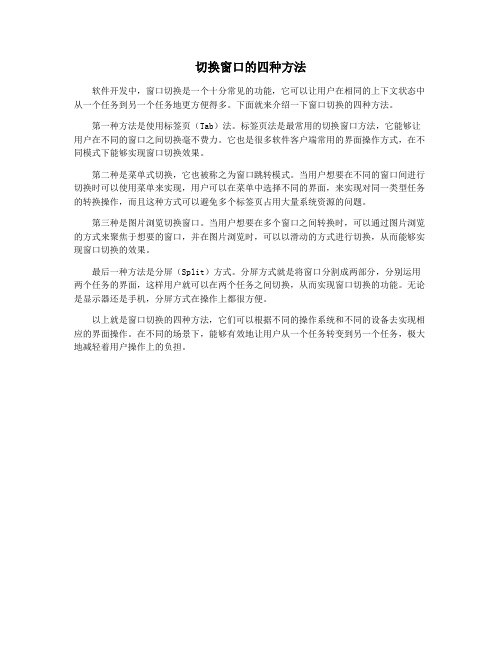
切换窗口的四种方法
软件开发中,窗口切换是一个十分常见的功能,它可以让用户在相同的上下文状态中从一个任务到另一个任务地更方便得多。
下面就来介绍一下窗口切换的四种方法。
第一种方法是使用标签页(Tab)法。
标签页法是最常用的切换窗口方法,它能够让用户在不同的窗口之间切换毫不费力。
它也是很多软件客户端常用的界面操作方式,在不同模式下能够实现窗口切换效果。
第二种是菜单式切换,它也被称之为窗口跳转模式。
当用户想要在不同的窗口间进行切换时可以使用菜单来实现,用户可以在菜单中选择不同的界面,来实现对同一类型任务的转换操作,而且这种方式可以避免多个标签页占用大量系统资源的问题。
第三种是图片浏览切换窗口。
当用户想要在多个窗口之间转换时,可以通过图片浏览的方式来聚焦于想要的窗口,并在图片浏览时,可以以滑动的方式进行切换,从而能够实现窗口切换的效果。
最后一种方法是分屏(Split)方式。
分屏方式就是将窗口分割成两部分,分别运用两个任务的界面,这样用户就可以在两个任务之间切换,从而实现窗口切换的功能。
无论是显示器还是手机,分屏方式在操作上都很方便。
以上就是窗口切换的四种方法,它们可以根据不同的操作系统和不同的设备去实现相应的界面操作。
在不同的场景下,能够有效地让用户从一个任务转变到另一个任务,极大地减轻着用户操作上的负担。
教你设置点击同一张图片不同位置跳转到的指定页面

教你设置点击同一张图片不同位置跳转到的指定页面文/炫酷商贸我们在网站上浏览网页的时候,经常碰到这种情况。
在你面前展示的是一张图片,但是你点击这张图片的不同位置,它就会跳转到不同的页面。
是不是觉得有点神奇呢?因为我们通常的做法是一张图片只对应的链接自由一个。
如果你仅是作为一个普通访客,在浏览器点击的时候这种变化对你来说,也没有什么奇怪。
但是作为网商运营者来说,这个就有点意思了。
尤其是对如今很大一部分网商朋友美工基础比较差薄弱的情况下,更是对此迷惑不解。
但是在自己的日常实际操作当中,又是切实的需要这种操作。
这种图片广泛应用于各种宣传海报当中。
这些图片内容都是比较丰富的,所以当你设置好指定跳转之后,它就会按你指定链接跳转到你指定页面。
其实当你知道了,它的制作过程的时候你就会一点都不对它产生惊讶,而且你会大声的说so easy。
好了,那么我现在就教大家一个简易的制作方法。
如何制作一张图片,当你在点击图片的不同位置的时候,它就会跳转到你指定的页面。
首先你要有一张已经制作好的宣传图。
下面我就拿一张我制作过的简易宣传图来做举例。
从图中可以看出我这张海报图里面有两个产品,一个是万圣节披风斗篷,另一个是白色羽毛银狐纸浆面具。
两个产品,我们希望分别点击万圣节披风斗篷和白色羽毛银狐纸浆面具都跳转到指定的产品页面上面。
那么我们首先打开photoshop软件,然后再打开这张图片。
我们要运用到的工具,就是photoshop切片工具。
提示:切片工具是第二个,而不是切片选择工具。
然后,我们可以用切片工具把我们的某一款产品,万圣节披风斗篷用切片工具,把他分切出来。
然后我们在分切第二款产品,白色银狐纸浆面具。
我们在做仔细观察,如果切出来的图片间隔比较大的话我们可以选择切片选择工具稍作一下调整。
然后我们再保存,保存的快捷键是ctrl+alt+shift+s。
记住保存为【存储为web和设备所用格式】。
格式选择HTML和图像。
我们可以看到它有两个文件格式一个是我们分切出来的图片images,一个是网页的格式html 的。
el-carsousel中的 prev方法或next方法 -回复
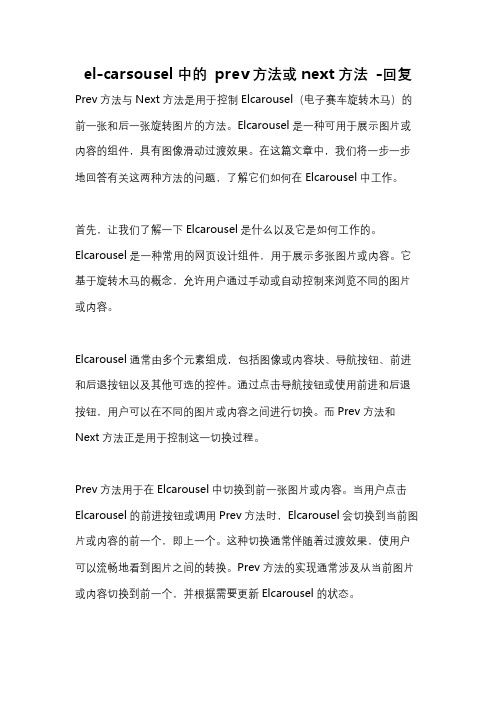
el-carsousel中的prev方法或next方法-回复Prev方法与Next方法是用于控制Elcarousel(电子赛车旋转木马)的前一张和后一张旋转图片的方法。
Elcarousel是一种可用于展示图片或内容的组件,具有图像滑动过渡效果。
在这篇文章中,我们将一步一步地回答有关这两种方法的问题,了解它们如何在Elcarousel中工作。
首先,让我们了解一下Elcarousel是什么以及它是如何工作的。
Elcarousel是一种常用的网页设计组件,用于展示多张图片或内容。
它基于旋转木马的概念,允许用户通过手动或自动控制来浏览不同的图片或内容。
Elcarousel通常由多个元素组成,包括图像或内容块、导航按钮、前进和后退按钮以及其他可选的控件。
通过点击导航按钮或使用前进和后退按钮,用户可以在不同的图片或内容之间进行切换。
而Prev方法和Next方法正是用于控制这一切换过程。
Prev方法用于在Elcarousel中切换到前一张图片或内容。
当用户点击Elcarousel的前进按钮或调用Prev方法时,Elcarousel会切换到当前图片或内容的前一个,即上一个。
这种切换通常伴随着过渡效果,使用户可以流畅地看到图片之间的转换。
Prev方法的实现通常涉及从当前图片或内容切换到前一个,并根据需要更新Elcarousel的状态。
Next方法则与Prev方法相反,用于在Elcarousel中切换到后一张图片或内容。
当用户点击Elcarousel的后退按钮或调用Next方法时,Elcarousel会切换到当前图片或内容的后一个,即下一个。
同样,这种切换也会伴随着过渡效果。
Next方法的实现通常涉及从当前图片或内容切换到下一个,并根据需要更新Elcarousel的状态。
在实际的Elcarousel应用中,Prev方法和Next方法的实现复杂度取决于具体的设计和功能要求。
下面是一个基本的Prev方法的实现示例:function prev() {const currentImage = getCurrentImage(); 获取当前图片或内容const prevImage = getPrevImage(); 获取前一个图片或内容transition(currentImage, prevImage); 过渡效果更新Elcarousel状态setCurrentImage(prevImage);updateIndicators(); 更新指示器等其他控件}在上面的代码示例中,我们首先获取当前图片或内容和前一个图片或内容。
carousel的setactiveitem

carousel的setactiveitemCarousel是一种常用的UI组件,用于展示一组图片或其他内容。
而其中的setActiveItem方法,则是carousel中的一个常用方法,可以通过设置该方法的参数来实现切换到指定的页。
以下是关于carousel的setActiveItem的一些详细说明:一、setActiveItem的基本信息setActiveItem方法是Ext.carousel.Carousel的一个实例方法。
它接受一个数字类型的参数,用于指定要切换到的页面的索引。
二、setActiveItem的调用方式使用setActiveItem方法,可以有两种调用方式:1、使用Carousel实例调用如下所示,以carousel为变量名的Ext.carousel.Carousel实例,可以通过调用其setActiveItem方法,来实现切换到指定页面的效果:carousel.setActiveItem(2);其中的参数2,即表示要切换到的页面的索引,它是从0开始的。
2、使用具有carousel属性的容器调用如果一个容器中包含了一个carousel,那么也可以使用该容器来调用carousel中的setActiveItem方法,如下所示:container.carousel.setActiveItem(4);其中的4,就是要切换到的页面的索引。
三、setActiveItem的使用场景通过调用setActiveItem方法,可以实现carousel的切换效果,并在应用中的许多场景中得到应用,例如:1、手动切换页面当用户手动操作carousel时,比如轻扫、点按等,可以通过在对应的事件处理函数中,调用setActiveItem方法,来实现页面的切换效果。
2、自动播放在一些场景中,为了提升用户的体验效果,carousel会自动播放。
这个时候,需要通过定时器,来实现自动切换页面的效果,而每次切换时,也需要调用setActiveItem方法。
- 1、下载文档前请自行甄别文档内容的完整性,平台不提供额外的编辑、内容补充、找答案等附加服务。
- 2、"仅部分预览"的文档,不可在线预览部分如存在完整性等问题,可反馈申请退款(可完整预览的文档不适用该条件!)。
- 3、如文档侵犯您的权益,请联系客服反馈,我们会尽快为您处理(人工客服工作时间:9:00-18:30)。
0引言
在互联阿普及的今天,在冈上几乎每个主页上都能够看到焦点图 片新闻,也就是最近的新闻图片,或是本网站的特色图片展示,这些图 片在不断的切换,我们把这种做法叫做焦点切换111。那么如何来实现焦 点切换呢?在网页设计过程中经常会用到的方法有两种。一种是使用 Adobe公司的Flash软件制作,然后插入到负面当中,第二种是用 Java.Script代码实现。
电机控制程序按照图5所示的流程图运行.首先在电机控制界面 设置电机参数。设置完毕后控制程序自动将控制命令字更新,更新程 序如图6所示。控制命令字以十进制数组的形式存在.共包含四个数 组元素。分别是旋转速度、旋转方向、旋转角度低字节和旋转角度高字 节。
控制命令字更新以后,一旦点击电机控制界匾中的电机启动按钮 控制命令字发送程序就会把控制命令字发送到电机控制盒中,控制命 令字发送程序如图7所示。控制程序是利用VISA函数将电机控制参 数通过串口写入到电机控制盒中的单片机.程序中电机命令字的格式 需从数值数组转换为ASCII字符作为VIsA Write的写人数据。VISA 是虚拟仪器软件架构(Virtual Instrumentation Software Architecture)的 简称。VISA是一种通用I,0标准,作为控制程序和数据传输总线的中 间层.为应用程序和仪器总线的通信建立了通道。
NULL.
fimgAh】fnvarchar](50)COUA,IE Chine镕e_PRC_CLxs NULL )ON[PPdMARYP 2.2引用外部c∞代码 <link hr出--”styles/StyleSheet2.CSS”rd=‘’stylesheet”type=”tⅨ1]eSS”,
>
2.3编写js代码
v缸textLinkStyle=”whiter”;,,焦点字连接class style
Val"buttonLineOn=”#f60”:
/]button下划线on的颜色
var buttonLineOff=”#000”:
//button下划线。盱的颜色
Val"TimeOut=5000;
//每张图切换时间(单位毫秒);
1使用Flash制作焦点切换图片
imgUrls=”<%=iIIlgUd%>”;,,获取后台CS代码的属性 imgtexts=”<%=imgtext%>”: imgLinks=”<%=imgLink%>“: imgAhs=”<%=imgAjt%>”;
imgUrl=imgUrls.split(”,”); imgtext=imgUrls.split(”,”); imgLink=imgUrls.split(”,”); imgAh=imgUds.split(0t,00,,.
3结束语
采用第一种方法,制作和插入的过程都比较简单,但维护网站的 过程比较麻烦,这就导致网站维护的实时性很难保证。
第二种方法采用JavaScript和数据库结合使用的方法.虽然编写 的过程需要调试,比较麻烦,但使用起来方便,几乎可以一劳永逸,如 果需要放在不同的网页上,假设需要不同的图片。或不同的文字也只
n¨:
void bind0 f
using(SqlConnection connection=new SqlConnection(”
s鲫eI:.;database=northwind;uid=sa;pwd=123”))
{ SqlDataAdapter sda=llew SqlDataAdapter(“select top 5‘
l l 以上这种做法比较麻烦,但对于罔页上的实时惨(下转第∞页)
41
万方数据
2010年第15明
。机械与电子。
科技信■
置。通常情况下.台式计算机会提供两个串口资源,我们可以选择其中 任意一个连接到电机控制盒.要求连接控制盒的申口地址与控制界面 中选择的串口地址要一致。电机的控制方式包括旋转方向的选择、旋 转速度和旋转角度的设置。在程序运行过程中.电机控制面板通过表 盘刻度和数字刻度的形式实时地显示电机的旋转角度,便于操纵者进 行观察。
图4步进电机控制面板 I转台参数’瑷鬣
n
I控制命令字更新
U
I控制命令’#发送
U
电机控制盘
圈5电机控制程序流程囝
圈6电机控制命令字更新程序
图7 电机控制命令字发送程序(部分)
4结束语
IJabVIEW作为一种图形化编程软件,具有编程简单、库函数丰 富、调试方便等诸多优点.采用【丑bVIEW开发的控制程序可以很方便 地实现对步进电机的驱动控制,并且人机交互性强,界面友好。通过 LabvIEW结合单片机实现对步进电机的控制,能直接在LabVIEW上 实现对步进电机转速及转角的控制。与传统的单片机控制或 LabVIEW加运动采集卡控制相比,具有成本低、编程简单、方便控制
from ima窘∞order by imageid desc”,connection); DataSet ds=new DataSetO; DataTable dt=new DataTableO; sda.Fill(ds); dt=ds.Tables[O]; for(inti-o;i<dt.Bows.Count;i++) { imgUd+=dt.Rows[i][”imgUrl”】.1鸽伍ngo+”,。; in[19text+=dt.Rows[q[’’imgText”].ToStrin90+”,”; imgLink+-dt.Rowsfilf”imgLink”1.ToStrin90 4-”,”; imsAZt 4---dt.Ro啪【i】【”im5Ah”】.ToSmn90 4-”,”; }
等优点,该系统已经在实际测量系统中得到了应用。Q
【参考文献】 [1】王晓明.电动机的单片机控制fMl一E京:北京航空航天大学出版社,2002. [2]尹文禄.微带天线设计与天线测量系统构建【DL长沙:国防科学技术大学硕士 学位论文,2004. [3]侯国屏,王坤.叶齐鑫.LabVIEW7.I编程与虚拟仪器设计【M】.北京:清华大学 出版社.2005.2. [4]陈方泉,李建周,马思文,方字栋.基于hbV砸W的步进电机驱动设计及其应 用IJ】.上海大学学报,2008,19(2):146-149.
var imgUrl---'aew Art.tO;
vat imgLink---new Array0;
Var imgtext=new Away0;
V甜imgAh=new Array0;
var adNum=0;
function cllallgeim酬
{ adNum--n;
window.elearInterval(theTimer); adNum=adNum—l:
<script language-=’'javascript”type=”tex't/javascript”>
var imgWidth=248;
//图片宽
Y缸imgHeight=200;||固片甍
v盯textFromHeiight=21;
憎textStyle=”whiter”;
,,焦点字框高度(单位为px) g焦点字class style
作者简介:*S盎&(1975.1l一)。男,山东平废人。硕士,主要研究方向为航空 电子对抗、天线谩计与洲量等。
[责任编辑:汤静】
(上接第41页l改比较实用,如果在一个网站中有多个网页需要类似 的代码,可以简单地复制。并修改相应参数即可.这样不仅可以减轻网 站制作过程中的工作强度,还可以大大减轻网站维护过程中的工作 量。
[责任编辑:张一】
万方数据
浅谈网页上的焦点图片切换方法
作者: 作者单位: 刊名:
英文刊名: 年,卷(期):
李慧萍, 邢俊凤, 于润亮, 赵勇 内蒙古科技大学包头医学院,内蒙古,包头,014040
科技信息 SCIENCE & TECHNOLOGY INFORMATION 2010(15)
参考文献(3条) 1.Frank W.Zammetti JavaScript 实战 2.王珊;萨师煊 数据库系统概论
首先准备好做焦点切换的几幅图片,将图片分别导入到舞台,每 个图片占一个图层。选中图片,分别转换为图形元件。接下来。以第一 幅图为例来介绍,假设每幅图播放30帧。将第一幅图放在图层1第一 帧中,并在第30帧插人帧,将第5帧和第25帧变为关键帧,单击第一 帧,把图形元件的Alpha值词整为0,这样图片就成了透明状态.然后 添加补间动哂,这图片就会由透明到显示的渐变了。同样.把第30帧 的图形元件Alpha值设置为0,并且添加补间动画,这样图片就又由显 示到透明了。按照以上做法,把其他三张图片都这样做出来.图层二由 30帧到60帧,图层三由60帧到90帧,依次排列好,将Flash文件保 存.插人到网页中.就可以实现循环播放了,使用Flash制作焦点图片 的缺点就在于实时更新比较麻烦。但制作过程比较简单,不需要代码 编写。
科技信息
OIT论坛o
2010年第15期
浅谈网页上的焦点图片切换方法
李慧萍邢俊凤于润亮赵勇 (内蒙古科技大学包头医学院 内蒙古 包头014040)
【摘要】在网页上做焦点图片切换的效果已经成为现在网页制作的主漉,这样可以培人清晰,明了的感觉。本文介绍了实现焦点图片切换 的两种方法.同时比较了两种做法的优缺点。
3.于魁;李银锁 环境下的Flash文件的使用[期刊论文]-电脑编程技巧与维护 2010(6)
本文链接:/Periodical_kjxx201015026.aspx
2用JavaScript实现焦点图片动态切换
2.1刨建矧数据库: CREATE TABLE【dBo].【iⅡlag鹤】( 【imageid】【int】IDENTITY(1,1)NOT NULL, 【imgUfl】【vai'char](50)COLLATE Chinese_PRC_CLAS NULL, 【imgText】【varehar](50)COLLATE Chinese_PRC_CLAS NULL, 【imsUIll,】[nvarehar](100)COUA,rE Chinese PRC_CUAS
